免驱摄像头如何实现手机录屏?操作步骤是怎样的?
11
2025-04-27
在数字化时代,手机已成为我们日常记录生活点滴的重要工具。但随着照片数量的日益增长,手机存储空间不足的问题也随之而来。如何将珍贵的手机照片安全、高效地转移到移动硬盘,成为了许多用户急需解决的难题。本文将为您提供详细的手机照片转移到移动硬盘的操作步骤和相关技巧,帮助您轻松解决这一问题。
在开始转移照片之前,我们需要做好相应的准备工作。这一步是确保整个转移过程顺利进行的关键。
1.准备移动硬盘
确保您有一个兼容的移动硬盘。移动硬盘的接口类型通常有USB2.0、USB3.0和Type-C等,而传输速度也不尽相同。根据您的手机接口选择合适的移动硬盘,并确保其有足够的存储空间来存放照片。
2.确保数据线及适配器
如果您使用的是USB-C接口的手机,可能需要一根数据线和适配器来连接移动硬盘。而使用micro-USB接口的手机则需要对应的线材。请准备好相应的配件。
3.电量充足
转移大量照片可能需要较长时间,因此请确保手机电量充足。如果电量不足,建议在转移前进行充电。
4.备份重要数据
为了防止数据丢失,建议在转移照片前对手机上的照片进行备份。您可以使用云存储服务或电脑硬盘进行备份。
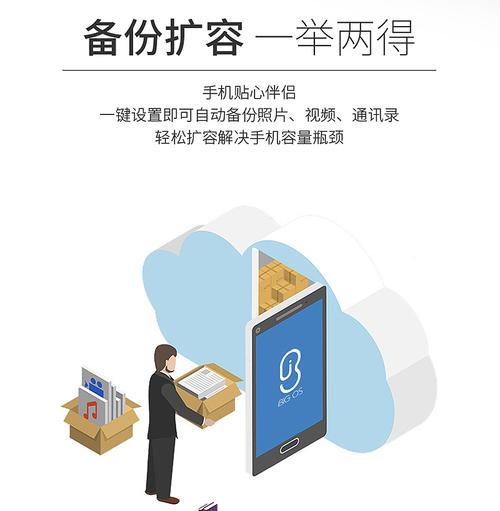
1.连接移动硬盘至手机
将移动硬盘通过数据线连接到手机。根据不同的接口类型,可能需要使用不同的连接方式。连接成功后,手机通常会弹出提示窗口,询问是否访问外部存储设备。
2.在手机上打开文件管理器
不同品牌的手机可能有不同的文件管理器应用名称,但大多数安卓手机都有一个名为“文件管理器”的应用。找到它并打开。
3.选择“外部设备”或“SD卡”
在文件管理器中,找到“外部设备”或“SD卡”选项,选择您已经连接的移动硬盘。
4.浏览手机照片文件夹
在移动硬盘的根目录下,您可以创建一个新的文件夹用于存放照片,以便于管理。然后浏览手机内的照片文件夹,常见的位置是“DCIM/Camera”文件夹。
5.选择要转移的照片
打开手机的照片文件夹,选择您想要转移的照片。长按一张照片可以选择多张,或者您可以按住“Ctrl”键进行多选。
6.复制照片到移动硬盘
选中想要转移的照片后,点击屏幕上的“复制”按钮,然后返回到移动硬盘文件夹,点击“粘贴”。等待复制过程完成。
7.安全断开连接
照片转移完成后,确保所有文件已经正确写入移动硬盘,然后在手机上安全断开与移动硬盘的连接。通常可以在通知栏中找到“安全移除USB存储设备”的选项,选择并确认安全断开连接。
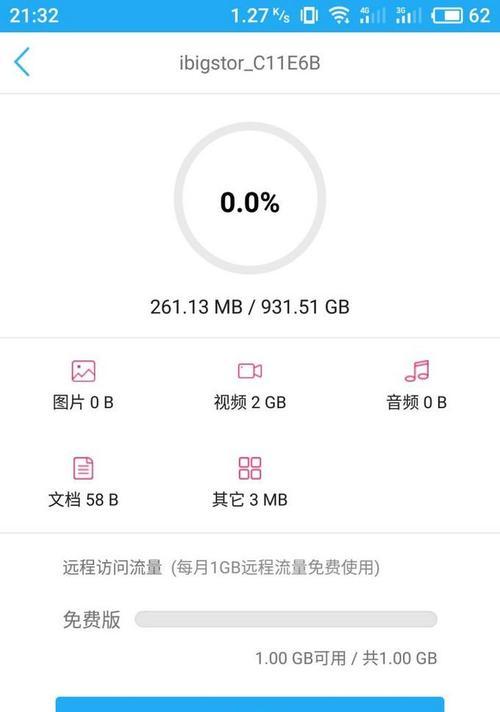
1.关于照片格式
确保移动硬盘格式兼容手机照片格式。常见的图片格式有JPEG、PNG等,大多数设备都能支持。
2.关于数据线
如果移动硬盘无法被手机识别,可能需要更换数据线或者检查数据线是否损坏。
3.关于传输速度
USB3.0接口的传输速度通常比USB2.0更快。如果对速度有较高要求,推荐使用USB3.0接口的移动硬盘和数据线。
4.关于操作系统兼容性
确保您的移动硬盘兼容您的手机操作系统。不同的操作系统对文件系统的支持可能有所不同。
5.关于数据恢复
如果在转移过程中发生错误,导致数据丢失,建议使用专业数据恢复工具进行恢复。
6.关于移动硬盘的使用与维护
使用和维护移动硬盘时,要避免高温、潮湿和剧烈震动,以免损坏硬盘和数据。
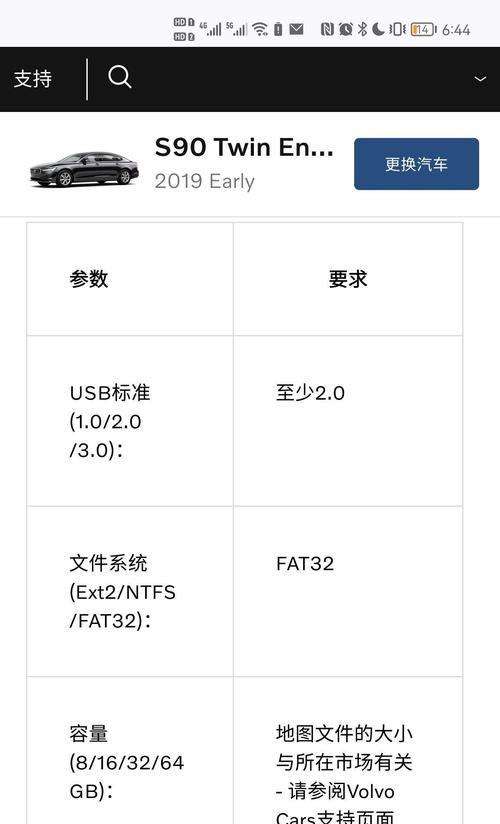
通过上述步骤,您可以轻松地将手机中的照片转移到移动硬盘中,从而释放手机存储空间,并保护珍贵的照片资源。在整个过程中,请确保遵循操作指南,注意数据安全和移动硬盘的维护。希望本文的详细指导能为您提供帮助,并确保您的数据安全转移。
版权声明:本文内容由互联网用户自发贡献,该文观点仅代表作者本人。本站仅提供信息存储空间服务,不拥有所有权,不承担相关法律责任。如发现本站有涉嫌抄袭侵权/违法违规的内容, 请发送邮件至 3561739510@qq.com 举报,一经查实,本站将立刻删除。